如何清除 Ubuntu 和其他 Linux 发行版的终端屏幕
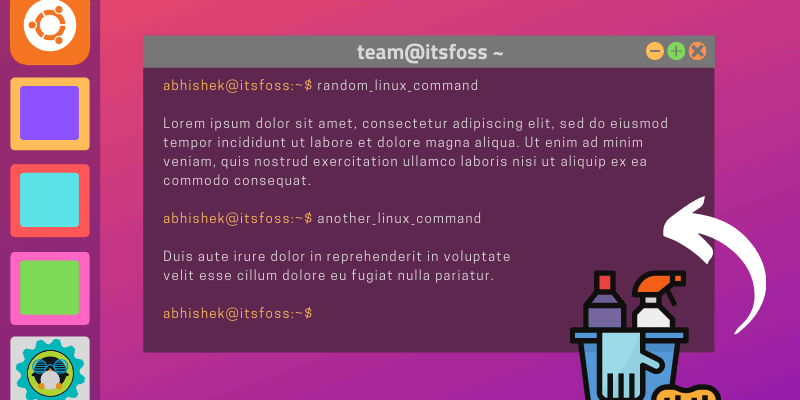
在终端上工作时,通常会发现终端屏幕上显示了太多的命令及其输出。
你可能需要清除终端屏幕并专注于要执行的下一个任务。相信我,清除 Linux 终端屏幕会很有帮助。
使用 clear 命令清除 Linux 终端
那么,如何清除 Linux 中的终端?最简单,最常见的方法是使用 clear 命令:
clear
clear 命令无需选项。就是这么简单,但是你还需要了解其他一些内容。
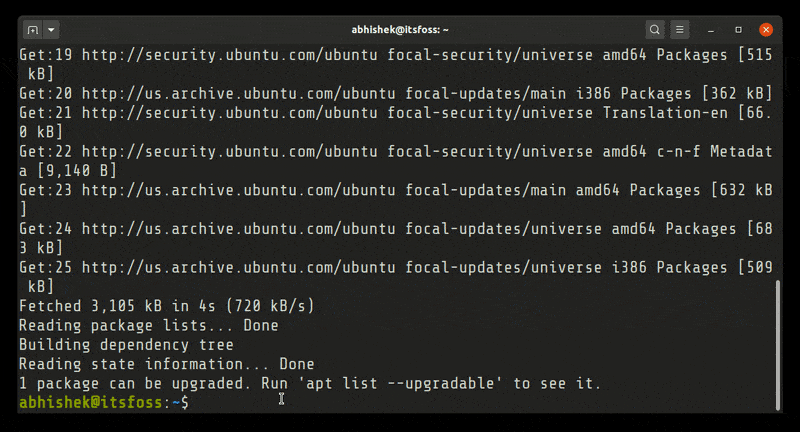
clear 命令和其他清除屏幕的方法可能取决于你使用的终端模拟器。终端模拟器是用于访问 Linux Shell(命令行)的终端应用。
如果你在带有 GNOME 终端的 Ubuntu 上使用 clear 命令,它将清除屏幕,并且你将无法看到之前屏幕上的内容。
在许多其他终端模拟器或 Putty 中,它可能只清除一页屏幕。如果使用鼠标或 PageUp 和 PageDown 键滚动,那么仍然可以看到以前的屏幕输出。
坦白说,这取决于你的需要。如果你突然意识到需要引用以前运行的命令的输出,那么也许可以使用该方式。
在 Linux 中清除终端屏幕的其他方法
clear 命令不是清除终端屏幕的唯一方法。
你可以在 Linux 中使用 Ctrl+L 键盘快捷键来清除屏幕。它适用于大多数终端模拟器。
Ctrl+L
如果你在 GNOME 终端(Ubuntu 中默认)中使用 Ctrl+L 和 clear 命令,那么你会注意到它们的影响有所不同。Ctrl+L 将屏幕向下移动一页,给人一种干净的错觉,但是你仍然可以通过向上滚动来访问命令输出历史。
某些其他终端模拟器将此键盘快捷键设置为 Ctrl+Shift+K。
你也可以使用 reset 命令清除终端屏幕。实际上,此命令执行完整的终端重新初始化。但是,它可能比 clear 命令要花费更长的时间。
reset
当你想完全清除屏幕时,还有几种其他复杂的方法可以清除屏幕。但是由于命令有点复杂,所以最好将它作为 Linux 中的别名:
alias cls='printf "�33c"'
你可以将此别名添加到你的 bash 配置文件中,以便作为命令使用。
我知道这是一个非常基本的主题,大多数 Linux 用户可能已经知道了,但这对于为新 Linux 用户介绍基本主题并没有什么坏处。是不是?
在清除终端屏幕上有些秘密提示吗?为什么不与我们分享呢?
via: https://itsfoss.com/clear-terminal-ubuntu/
作者:Abhishek Prakash 选题:lujun9972 译者:geekpi 校对:wxy
本文转载来自 Linux 中国: https://github.com/Linux-CN/archive






















